
Лаптопот, како преносен уред, има многу предности. Сепак, многу лаптопи покажуваат многу скромни резултати во работни апликации и игри. Најчесто тоа се случува поради слаба изведба на железо или зголемено оптеретување на тоа. Во оваа статија, ќе анализираме начини за забрзување на работата на лаптопот за зголемување на перформансите во проектите за игри со разни манипулации со системот и хардверската платформа.
Забрзување на лаптопот
Постојат два начина да се зголеми брзината на лаптопот во игри - со намалување на целокупното оптоварување на системот и зголемување на перформансите на процесорот и видео картичката. И во двата случаи, специјални програми ќе ни помогнат. Покрај тоа, за да го надминете процесорот, ќе мора да се свртите кон BIOS-от.
Метод 1: Намалување на товарот
Со намалувањето на оптоварувањето на системот се подразбира привремено исклучување на услугите во позадина и процесите што зафаќаат RAM меморија и заземаат време на процесор. За ова, се користи специјален софтвер, на пример, Wise Game Booster. Ви овозможува да ја оптимизирате мрежната и оперативната обвивка, автоматски да ги прекинувате неискористените услуги и апликации.
Прочитајте повеќе: Како да ја забрзате играта на лаптоп и истовар на системот

Постојат и други слични програми со слична функционалност. Сите тие се дизајнирани да помогнат во распределбата на играта повеќе системски ресурси.
Повеќе детали:
Програми за забрзување на игри
Програми за зголемување на FPS во игри
Метод 2: Конфигурирајте ги возачите
При инсталирање на возачот за дискретна видео картичка, специјален софтвер за поставување графички параметри, исто така, доаѓа до компјутерот. НВИДИА го има тоа "Контролен панел" со соодветно име, а Црвените имаат Центар за контрола на катализатори. Значењето на поставката е да се намали квалитетот на прикажување на текстури и други елементи што го зголемуваат оптоварувањето на графичкиот процесор. Оваа опција е погодна за оние корисници кои играат динамични стрелците и акциони игри каде што брзината на реакција е важна, а не убавината на пејзажите.
Повеќе детали:
Оптимални поставки за графики Nvidia Graphics за игри
Поставување на AMD графичка картичка за игри

Метод 3: додатоци за оверклокување
Оверклокувањето значи зголемување на основната фреквенција на централната и графичката графичка контрола, како и оперативната и видео меморијата. Специјалните програми и поставките на BIOS-от ќе помогнат да се справите со оваа задача.
Оверклокување на видео картичка
Можете да ги користите MSI Afterburner за да ги оверклокувате графичките процеси и меморијата. Програмата ви овозможува да ја зголемите фреквенцијата, да го зголемите напонот, да ја регулирате брзината на вртење на вентилаторите на системот за ладење и да ги следите различните параметри.
Прочитајте повеќе: Упатство за корисник на MSI Afterburner

Пред да започнете со постапката, треба да се вооружите со дополнителен софтвер за различни мерења и стрес-тестирања, на пример, FurMark.
Погледнете исто така: Програми за тестирање на видео картички

Едно од главните правила за време на забрзувањето е чекор постепено зголемување на фреквенциите со чекор не повеќе од 50 MHz. Ова треба да се направи за секоја компонента - графичкиот процесор и меморијата - одделно. Тоа е, прво ние ја „возиме“ графичката контрола, а потоа и видео меморијата.
Повеќе детали:
Оверклокување на графичката картичка NVIDIA GeForce
Оверклокување на AMD Радеон
За жал, сите горенаведени препораки се погодни само за дискретни графички картички. Ако лаптопот има само интегрирана графика, тогаш оверклокувањето на истиот, најверојатно, ќе успее. Точно, новата генерација на интегрирани забрзувачи на Вега е предмет на мало оверклокување, и ако вашиот автомобил е опремен со таков графички потсистем, тогаш не е сè изгубено.
Оверклокување на процесорот
За оверклокување на процесорот, можете да изберете два начина - да ја подигнете основната фреквенција на генераторот на часовникот (автобус) или да го зголемите мултипликаторот. Има еден предупредување - ваквите операции мора да бидат поддржани од матичната плоча, а во случај на мултипликатор што мора да се отклучи, од страна на процесорот. Можете да го оверклокувате процесорот и со поставување на параметрите во BIOS-от и со употреба на програми како што се ClockGen и Control CPU.
Повеќе детали:
Зголемете ги перформансите на процесорот
Оверклокување на Intel Core
AMD оверклокување
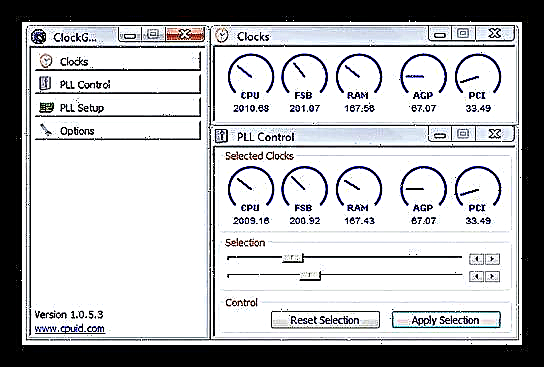
Елиминација на прегревање
Најважното нешто што треба да се запомни кога компонентите за оверклокување е значително зголемување на дисипацијата на топлина. Премногу високи температури на процесорот и графичкиот процесор може негативно да влијаат врз перформансите на системот. Ако се надмине критичниот праг, фреквенциите ќе се намалат, а во некои случаи ќе се случи итно исклучување. За да го избегнете ова, не треба да ги „туркате“ вредностите премногу за време на оверклокување, а исто така да се грижите за зголемување на ефикасноста на системот за ладење.
Прочитајте повеќе: Решавање на проблемот со прегревање на лаптопот

Метод 4: Зголемете ја RAM меморијата и додајте SSD
Втората најважна причина за „сопирачките“ во игрите, после видео картичката и процесорот, е недоволната количина на RAM меморија. Ако има малку меморија, тогаш "дополнителните" податоци се префрлаат на побавен подсистем - диск. Од ова произлегува уште еден проблем - со мала брзина на пишување и читање од тврдиот диск во играта, може да се забележат таканаречени фризови - краткорочни замрзнувања на сликата. Ситуацијата може да се корегира на два начина: зголемете ја количината на RAM меморија со додавање на дополнителни модули за меморија во системот и заменете го бавниот HDD со диск со цврста состојба.
Повеќе детали:
Како да изберете RAM меморија
Како да инсталирате RAM меморија во компјутер
Препораки за избор на SSD за лаптоп
Ние го поврзуваме SSD со компјутерот или лаптопот
Променете го ДВД-уредот во погон со цврста состојба
Заклучок
Ако сте решени да ги зголемите перформансите на вашиот лаптоп за игри, тогаш можете веднаш да ги користите сите методи наведени погоре. Ова нема да направи моќна машина за игри надвор од лаптоп, но ќе помогне да се искористи целосна употреба на неговите можности.











